

Escrito por Vernon Roderick, Última actualización: 10 de abril de 2017
Parte 1. La forma más efectiva de recuperar mensajes eliminados en Facebook Messenger (iPhone)Parte 2. Cómo recuperar mensajes de Facebook eliminados por accidente en iPhoneParte 3. Razones para eliminar mensajes de Facebook en iPhoneParte 4. Guía de distinción: ¿Cómo distinguir entre eliminar y archivar?Parte 5. Restaurar mensajes eliminados de Facebook de un archivo descargadoParte 6. Contras y profesional en la recuperación de mensajes de Facebook eliminados en iPhone Parte 7. Guía de video: Recuperar selectivamente fotos de Facebook eliminadas en iPhone
"¿Cómo recupero mensajes de Facebook eliminados permanentemente de mi iPhone?" La mejor manera es utilizar una solución de software profesional como FoneDog - Recuperación de datos de iOS. Es uno de los mejores programas de recuperación de datos en el que millones de usuarios confían y recibió excelentes críticas.
También le permite obtener una vista previa y de forma selectiva recuperar cualquier dato de su dispositivo Apple así como de las copias de seguridad de iTunes e iCloud. Y, sobre todo, es 100% seguro de usar, ya que no modificará ni filtrará ningún dato a su dispositivo iPhone.
iOS Data Recovery
Recupera fotos, videos, contactos, mensajes, registros de llamadas, datos de WhatsApp y más.
Recupera datos de iPhone, iTunes y iCloud.
Compatible con el último iPhone 11, iPhone 11 pro y el último iOS 13.
Descargar gratis
Descargar gratis

Si desea recuperar mensajes eliminados en Facebook Messenger (iPhone) usando FoneDog - Recuperación de datos de iOS, simplemente siga estos sencillos Guia paso a paso para recuperar sus mensajes eliminados de Facebook:
Fonedog Toolkit es la descarga gratuita para usted. Puede intentar descargar para recuperar sus mensajes de Facebook eliminados en iPhone.
Conecte su dispositivo Apple a una computadora con un cable USB. Luego, inicie el programa FoneDog - iOS Data Recovery en su computadora. Luego, seleccione la opción "Recuperarse del dispositivo iOS.

Una vez que haya seleccionado el tipo de archivos, haga clic en "Iniciar escaneado". El proceso de escaneo puede tardar unos minutos y la pantalla puede quedar en negro.
No se preocupe si esto sucede, es parte del proceso. Si se completa el escaneo, la siguiente ventana abajo muestra toda la lista de datos eliminados desde su dispositivo en el lado izquierdo de la pantalla.
El último paso es hacer clic en "Messenger" de la lista y encuentre los mensajes que desea recuperar.
Elija esos mensajes marcando la casilla que se encuentra delante de ellos. Luego haga clic en "Recuperar" ¡y eso es! Sus mensajes de Facebook eliminados se han recuperado.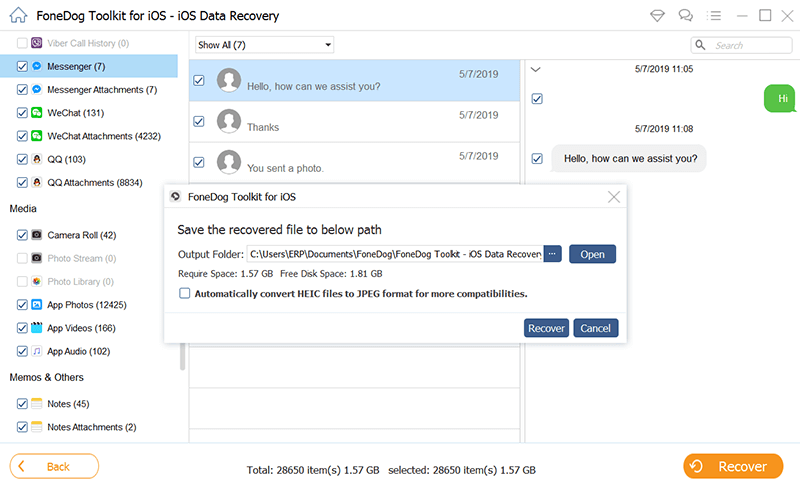
Facebook se ha convertido en una de las redes sociales más utilizadas en todo el mundo. Desempeña un papel importante en nuestra comunicación diaria al igual que los mensajes de texto. Los usuarios están interesados en dar me gusta, hacer comentarios y compartir, así como mensajes y videollamadas, especialmente ahora que los dispositivos móviles y prácticos son muy populares.
Cada vez más personas administran sus mensajes de mensajería de Facebook en iPhone, iPad y iPod Touch. Y sucede que hemos eliminado los mensajes de Facebook accidentalmente de nuestros dispositivos Apple.
Entonces nos atascaríamos en el mismo dilema justo como el usuario de iPhone a continuación:
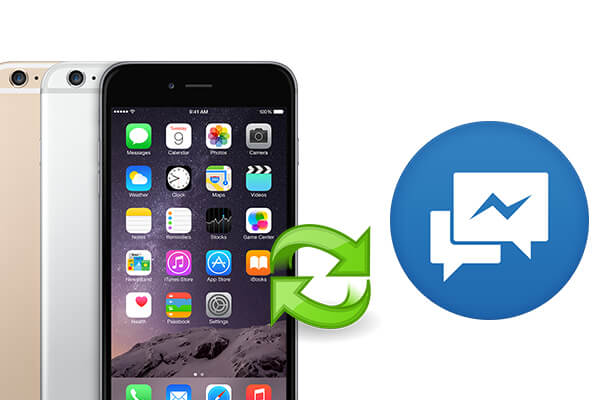
¿La mejor parte? Aquí hay algunos consejos adicionales.
Lo anterior es la solución a la pérdida de mensajes de Facebook. Espero que pueda repararlos fácilmente. Lo más frustrante es perder mensajes y también perder fotos de Facebook.
Las fotografías registran los fragmentos de nuestra vida. Las pérdidas pueden volver locas a las personas. Pero no se preocupe, también es una forma muy sencilla de solucionarlos con FoneDog Toolkit-iOS Data Recovery. Solo necesita unos pocos clics para arreglar rápidamente las fotos de Facebook que desea.
Hay dos razones para eliminar mensajes de Facebook como usuario anterior: Archivar o Eliminar.
Paso 1. Archive nuestro mensaje
Si elegimos la opción "Archivar" para nuestros mensajes, ya no estarán en su lista, pero aún así puede recuperarlos en cualquier momento que desee.
No tendrá problemas para recuperarlos porque están ocultos en algún lugar de la memoria de su sistema.
Así es como archiva sus mensajes de Facebook:
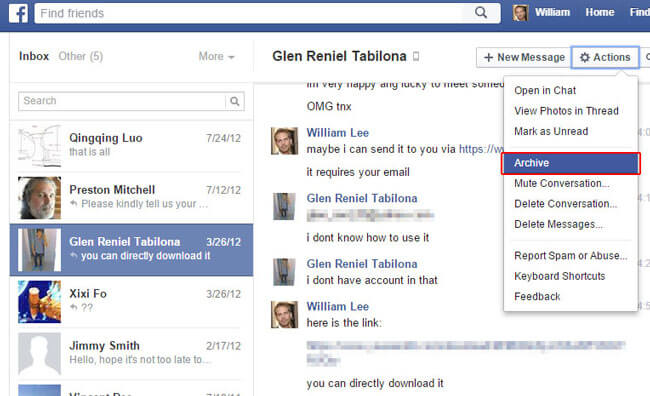
Paso 2. Los pasos de buscar archivo
Como puede ver, archivar sus mensajes de Facebook en dispositivos Apple es bastante fácil. También puede encontrarlos rápidamente cuando lo necesite escribiendo el nombre de su contacto en la función de búsqueda o visitando el archivo completo.
Los siguientes pasos lo guiarán sobre cómo buscar en los archivos.
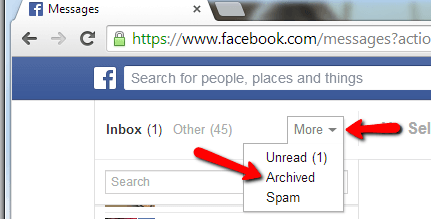
Paso 3. Busque mensajes necesarios
A continuación, busque el nombre del contacto que tuvo una conversión que contiene el mensajes que desea recuperar.
Tenga en cuenta que esta segunda opción es completamente diferente de la primera. Una vez que elegimos la opción "Borrar”, nuestros mensajes eliminados de Facebook se borran para siempre. Se han ido totalmente del sistema de su dispositivo. Entonces, si ha eliminado sus mensajes de Facebook Messenger por error sin archivar, puede ser muy frustrante.
Si se encuentra en una situación similar a la grave necesidad de recuperar sus mensajes de Facebook eliminados en el iPhone, tratará de abrirse camino para recuperar su historial de chat. Puede probar algunas formas de recuperar mensajes de Facebook eliminados en dispositivos iPhone, considerando estas dos opciones:
Si ninguna de esas opciones funciona porque sus amigos también han borrado los mensajes y no ha guardado su historial de chat en ningún accesorio externo, entonces seguramente una de las siguientes soluciones de recuperación será suficiente.
Solo hay dos maneras de deshacerse de los mensajes de Facebook, uno es "Borrar" y el otro es para "Archivar". La mayoría de las veces, la primera opción es donde ocurren la mayoría de los accidentes.
Un archivo es solo una forma de colocar los mensajes en una carpeta separada a la que aún se puede acceder para futuras referencias; No se está borrando las conversaciones. Así que ahora tiene una mejor comprensión de cómo usar el "Borrar" y "Archivos" en su Facebook Messenger, habrá menores posibilidades de eliminar esos mensajes importantes.
Facebook sabe muy bien que la eliminación accidental de mensajes sí ocurre. Así que han creado una forma para que los usuarios regresen y vean todo lo que han hecho en su cuenta, incluida la eliminación de mensajes. Simplemente siga los siguientes pasos para recuperar los mensajes de Facebook eliminados en dispositivos iPhone.
Paso 1. En primer lugar, deberá iniciar sesión en su cuenta de Facebook. Después de iniciar sesión con éxito, vaya a "Configuración de la cuenta" en la esquina superior derecha de la ventana, como se muestra a continuación.
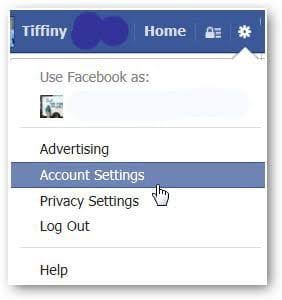
Paso 2. Después de hacer clic en él, la página "Configuración de la cuenta general" carga. En la parte inferior de la página, haga clic en el enlace "Descargar una copia de su tiempo de Facebook.
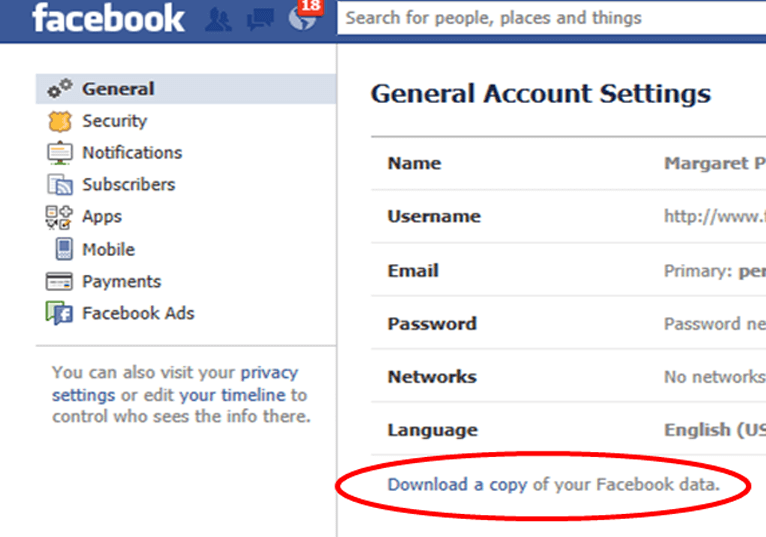
Paso 3. A continuación, aterrizará en una página donde puede descargar todo lo que ha hecho en su cuenta de Facebook desde el principio cuando crea su cuenta. Luego haga clic en el botón verde "Inicio Mi archivo.
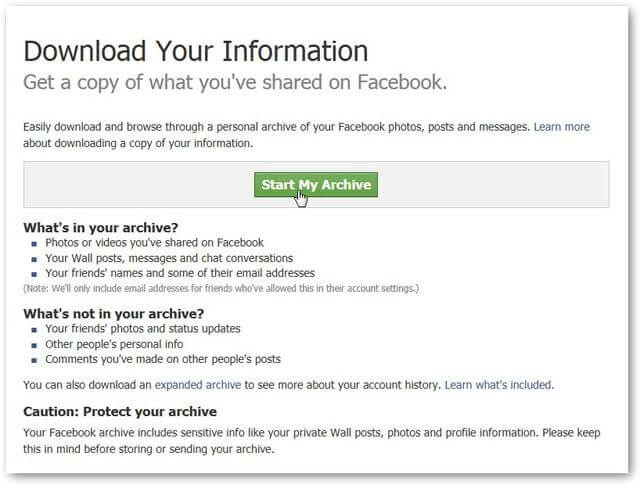
Paso 4. Después de hacer clic, se abrirá un pequeño cuadro de diálogo "Solicitar mi descarga", indicándole que puede tomar aproximadamente 2-3 horas, reunir toda su información. Para continuar, haga clic en "Inicio Mi archivo" nuevamente para iniciar el proceso.
También se le indicará que vaya a su cuenta de correo electrónico asociada con su perfil de Facebook donde se enviará un enlace de descarga a su archivo. Pero recuerde que puede tomar 2-3 horas antes de que llegue. Si lo hace, haga clic en el enlace mencionado en su correo electrónico para descargar su archivo.
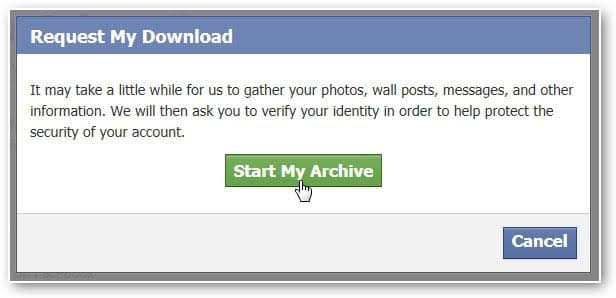
Paso 5. Pero antes de que pueda comenzar a descargar, tendrá que volver a ingresar su contraseña. Y finalmente, haga clic en "Descargar Archivo".
Su archivo se descargará a su computadora. Tiene que descomprimirlo y abrir el archivo llamado "índice". Contiene y muestra todos sus datos archivados. Seleccione "Mensajes” y todos sus mensajes se cargarán como se muestra en la ventana a continuación. Busque los mensajes de Facebook eliminados que desea recuperar buscando la palabra clave. Sólo presione "CTRL + F" o "F3" para mostrar el proceso de búsqueda de palabras clave.
Una vez que los haya encontrado, copie y pegue los contenidos en un documento de Word y guárdelo en su computadora.
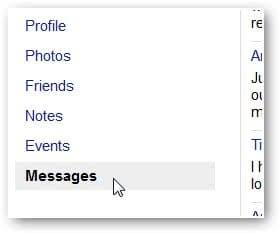
Entonces ahora sabe que hay muchas opciones para que vuelva a tener sus mensajes eliminados de Facebook. La aplicación Facebook Messenger le permite archivar cualquiera de sus mensajes importantes para recuperarlos fácilmente en cualquier momento.
O puede intentar guardarlos en un complemento externo, como FB Chat History Manager o cualquier otro equivalente. Ambas acciones son las mismas que hacer una copia de seguridad de sus mensajes de Facebook. Pero si no ha hecho ninguno de ellos, aún puede recuperar cualquier mensaje de Facebook eliminado descargando los archivos enviados a través de su cuenta de correo electrónico.
Sin embargo, le llevará mucho más tiempo hasta 3 horas porque se descargarán todos sus datos de Facebook. No puede seleccionar solo aquellos mensajes de Facebook eliminados que desea recuperar.
Incluso existe la posibilidad de que no pueda encontrar esos mensajes después de esperar largas horas como lo que mencionó el usuario de iPhone 6 anteriormente.
3 maneras fáciles en este video para que restaure selectivamente sus fotos de Facebook eliminadas en iPhone con unos pocos clics, y también otros datos perdidos como contactos, fotos, notas, mensajes de Whatsapp, video y mucho más.
Comentario
Comentario
iOS Data Recovery
Hay tres maneras de recuperar datos borrados del iPhone o iPad.
descarga gratuita descarga gratuitaHistorias de personas
/
InteresanteOPACO
/
SIMPLEDificil
Gracias. Aquí tienes tu elección:
Excellent
Comentarios: 4.5 / 5 (Basado en: 81 El número de comentarios)